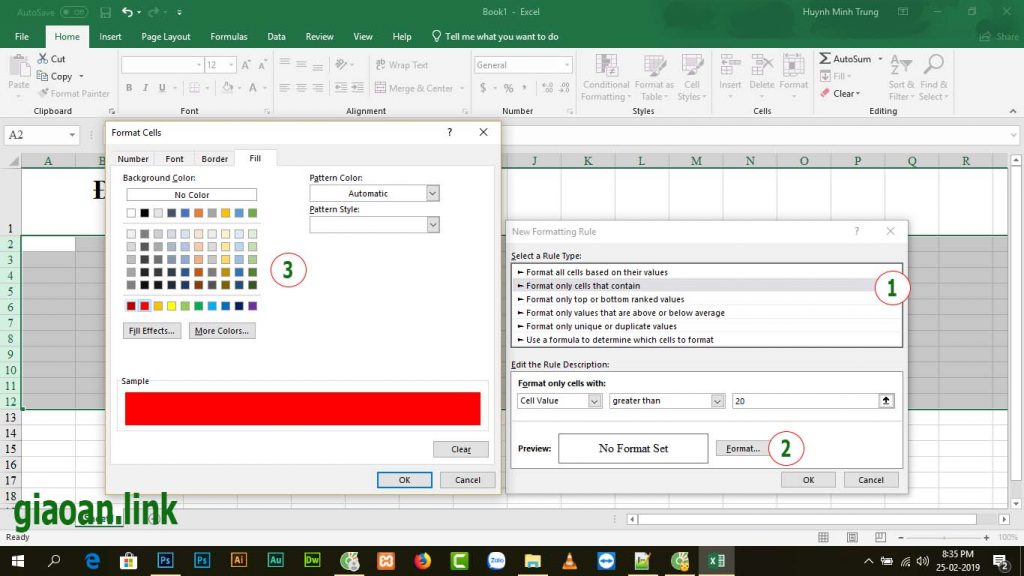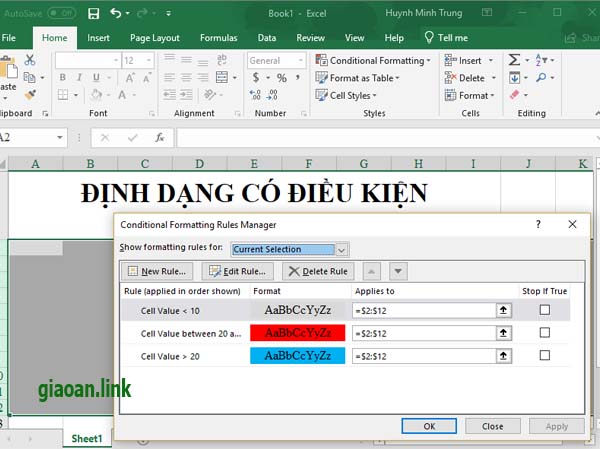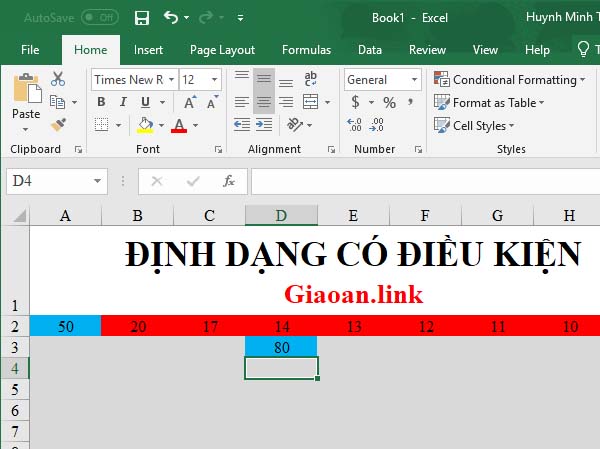Định dạng có điều kiện trong excel
Khi bạn soạn thảo một tài liệu word hoặc thực hiện một bản tính trên excel, việc định dạng (formating) là rất thông dụng, không thể thiếu.
Đối với chương trình MS Excel còn cung cấp cho chúng ta một tính năng định dạng có điều kiện (Conditional formating) rất hữu ích. Sao đây, giaoan.link sẽ cùng các bạn thực hiện nhé.
- Google webapp | Form tìm, hiển thị kết quả học tập nhiều môn và in phiếu kết quả
- Danh mục các Bài học Google sheet Apps script Cơ bản
- Bản Nâng cấp Hệ thống hóa đơn Phân quyền Quản lý khách Quản lý sản phẩm Quản lý hóa đơn
- Tạo webapp import và update dữ liệu từ Excel lên Google sheet có Load bảng Table lên nền tảng web
- Google sheet, appscript và webapp – Giải pháp thu hoạc phí toàn diện
- Quản Lý Học Phí Bằng Google Apps Script: Form CRUD, Tìm Kiếm, In Phiếu Thu và Tự Động Tính Toán
- Giảm dung lượng PDF dễ dàng với PDF24 Creator – Miễn phí và hiệu quả
- Chuyển đổi Pdf dạng bản scan sang MS Excel chuẩn không bị lỗi font và giữ nguyên định dạng
- Chuyển định dạng file pdf dạng scan – dạng chụp hình ảnh sang MS Word định dạng chuẩn 99.9%
- Phím tắt vào BIOS và Boot Options của các hãng máy tính phổ biến
Ví dụ: Chúng ta có 1 bản tính với định dạng có điều kiện như sau:
- Nếu giá trị cell lớn hơn 20 (> 20) thì tô nền màu xanh
- Nếu giá trị cell nằm giữa 20,10 (<20,>10) thì tô nền màu đỏ.
- Nếu giá trị cell nhỏ hơn 10 (<10) thì tô màu xám.
Chúng ta thực hiện nhé.
Bước 1: Chọn vùng dữ liệu để áp dụng định dạng có điều kiện.
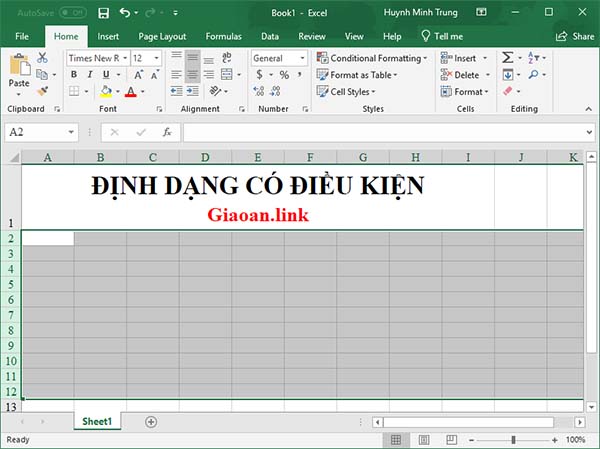
Bước 2: Trong thẻ Home, chọn “Conditional Formating”, chọn “Manage Rules…”
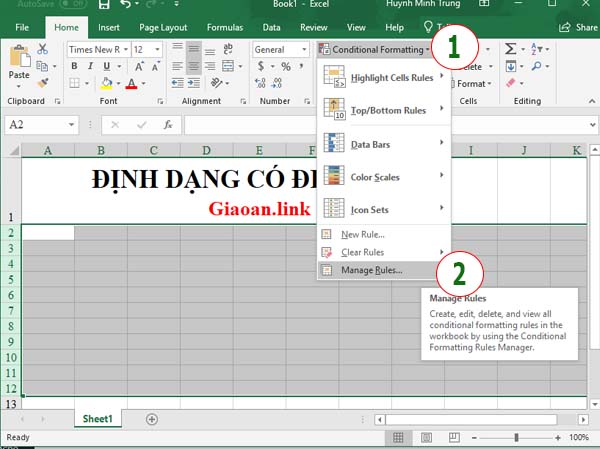
Bước 3: Hộp quản lí các điều kiện định dạng được mở ra, ở đây bạn chọn “New Rule…” để thực hiện định nghĩa các điều kiện (như điều kiện trong ví dụ trên).
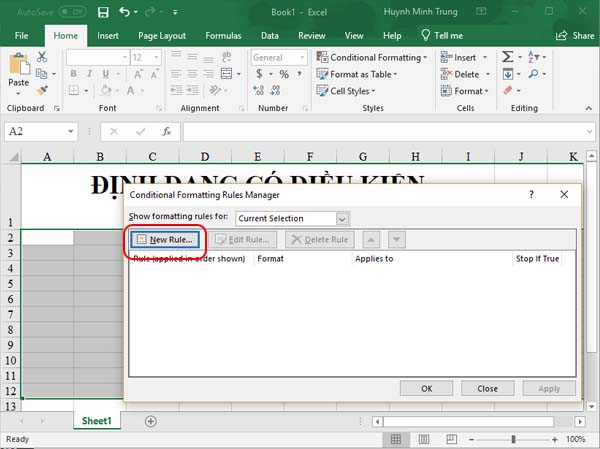
Bước 4: Khi bạn chọn “New Rule…” một hộp thoại các định nghĩa điều kiện (rules) xuất hiện. Ở đây có rất nhiều loại định dạng khác nhau, bạn chọn để phù hợp nhất đối với yêu cầu của bản tính nhé.
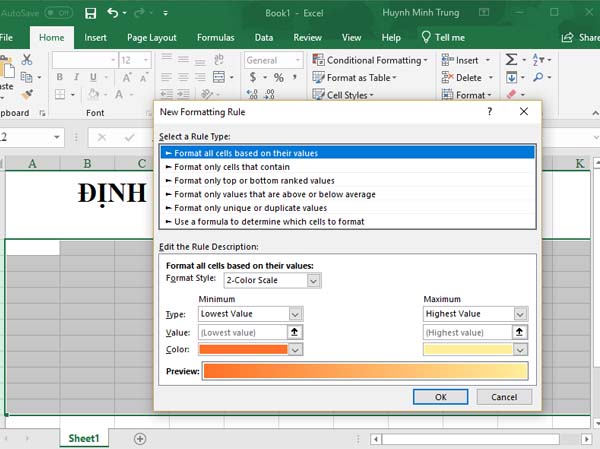
Khi bạn chọn “New rule…” một hộp thoại xây dựng điều kiện xuất hiện, bạn thực hiện các rule tương ứng và OK.